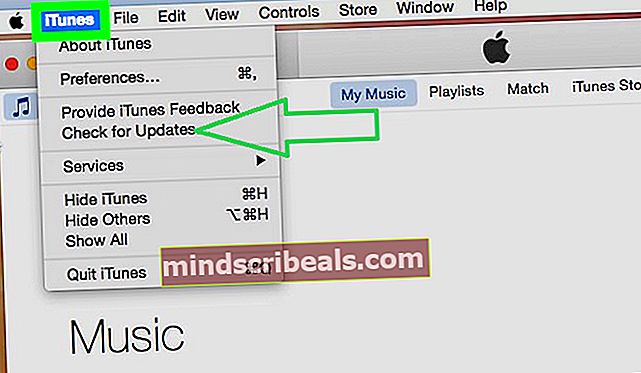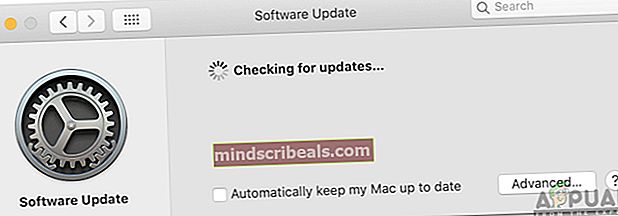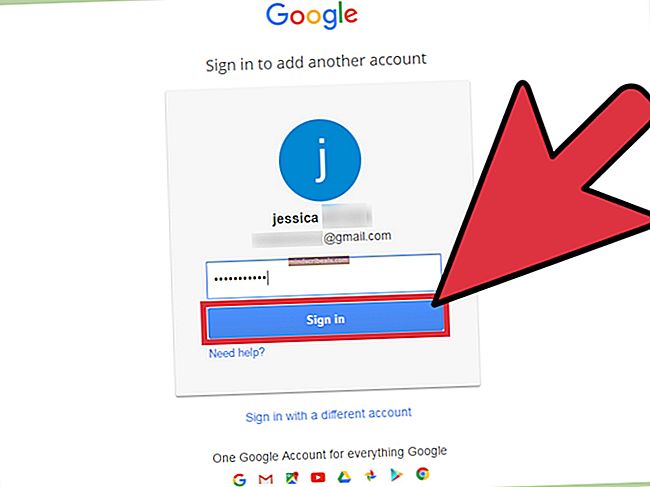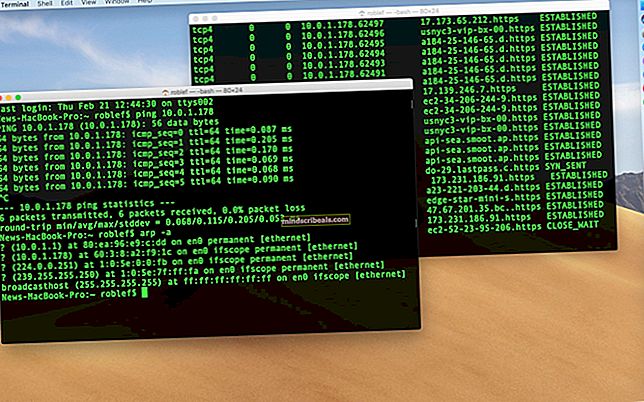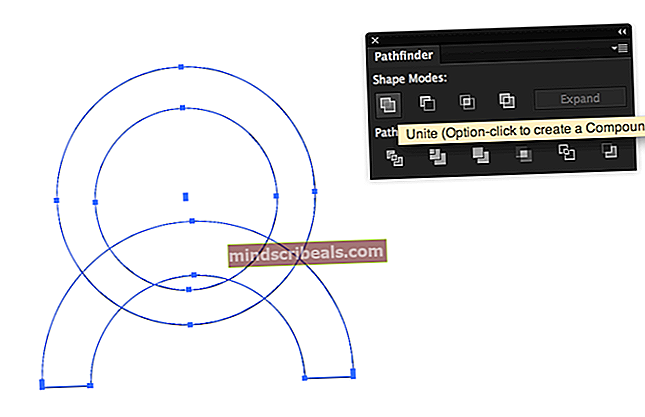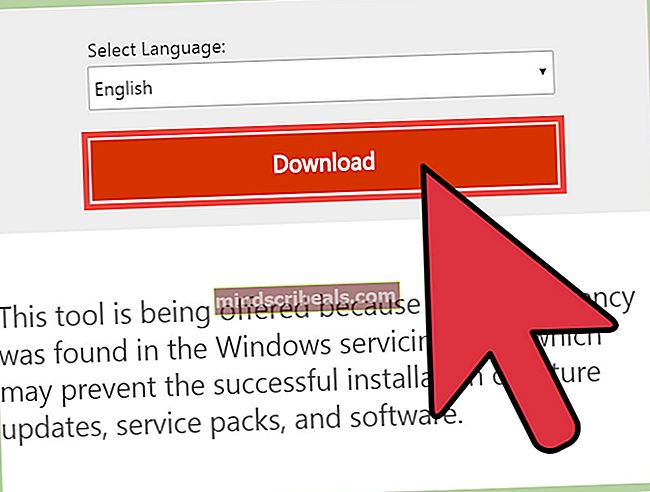Sådan løses ‘iPhone kunne ikke opdateres. Fejl 14 'under opdatering af iPhone?
iPhone er en af de mest populære mobile enheder, der produceres og distribueres af Apple. De er berømte for førsteklasses byggekvalitet, gode sikkerhedsfunktioner og øget softwaresupport. Faktisk skubbes den nyeste software ud til iPhones, der er 3 eller endda 4 generationer gamle. Denne fortsatte støtte kommer dog med en ulempe.
Mange brugere har oplevet “Denne iPhone kunne ikke gendannes. Der opstod en ukendt fejl (14) ”fejl eller “Denne iPhone kunne ikke opdateres. Der opstod en ukendt fejl (14) ” fejl under forsøg på at opdatere deres iPhones via iTunes. I denne artikel vil vi informere dig om nogle af de metoder, du kan tilpasse for at imødegå dette problem, og også studere årsagerne til, at denne fejl udløses.

Hvad forårsager "Fejl 14" under opdatering af iPhone?
Efter at have modtaget adskillige rapporter fra flere brugere, besluttede vi at undersøge problemet og udtænkte et sæt løsninger til at løse det fuldstændigt. Vi kiggede også på årsagerne til, at den blev udløst, og opførte dem som følger.
- USB-kabel:Det anbefales kraftigt, at du bruger et kabel, der er certificeret til at arbejde med iPhone-enheder, mens du tilslutter din telefon til computeren. Det anbefales også at bruge kablet, der fulgte med enhedens kasse. Apple prøver hårdt på at sikre sig, at alt tilbehør, der bruges af iPhone-brugere, er dem, der er fremstillet og distribueret af dem selv. Derfor er mobiltelefonernes kompatibilitet begrænset til kun Apple-fremstillede produkter.
- Korrupt firmware:I nogle tilfælde kan firmwaren, der downloades af softwaren til opdatering af mobilen, muligvis være beskadiget. Firmware kan blive beskadiget, hvis visse filer slettes eller placeres forkert. Det kræves, at alle filer er på plads og tilgængelige, mens du prøver at opdatere iPhone.
- Lavt lagerplads:Alle opgraderinger leveres med nye funktioner og filer. Dette betyder, at der kræves øget lagerplads for at gemme disse filer, og hvis denne plads ikke er tilgængelig på iPhone, udløses denne fejl.
- Forældet iTunes-software:I nogle tilfælde kan iTunes muligvis ikke downloade den korrekte firmware og installere den på din mobil på grund af at være forældet. Det kræves, at brugeren opdaterer deres software regelmæssigt.
- Ustabilt internet:Det er muligt, at den internetforbindelse, du bruger til at downloade firmwaren, ikke er stabil og har problemer med afbrydelse. Hvis det er tilfældet, downloades softwaren ikke korrekt, og fejlen udløses muligvis.
Nu hvor du har en grundlæggende forståelse af problemets art, vil vi gå videre mod løsningerne. Sørg for at implementere disse i den specifikke rækkefølge, som de præsenteres i.
Løsning 1: Kontrol af USB-kabel
Den mest almindelige årsag til denne fejl er fejlkonfigurationen mellem mobilen og USB-kablet. Derfor anbefales det, at du bruger det USB-kabel, der fulgte med mobilen. Hvis dette ikke er tilgængeligt, kan du bruge et kabel, der er certificeret af Apple, til at arbejde med iPhones. Prøv også en anden USBHavn på computeren, og sørg for at du ikke bruger en USB-kabelforlængelse.

Løsning 2: Frigør plads
Det anbefales, at du prøver at frigøre plads på iPhone, inden du prøver at opdatere den og i det mindste kontrollere det 5 GB plads er tilgængelig på enheden.
Løsning 3: Kontrol af internetforbindelse
Før du prøver at opdatere, skal du sikre dig, at du har forbindelse til en internetforbindelse, der ikke er ustabil. Nogle gange står Internettet muligvis over for problemer med pakketab eller afbrydelse. Derfor anbefales det at tjekke for eventuelle problemer med internettet og også sørge for, at der ikke er nogen væsentlig pakketab under download af firmwaren.

Løsning 4: Opdatering af firmware
Denne proces er vigtig og skal udføres en gang imellem for at sikre, at du har den nyeste version af iTunes-softwaren. Trinene for at kontrollere opdateringer til iTunes varierer afhængigt af det operativsystem, du bruger.
Til Windows
- Åben iTunes.
- I menulinjen øverst i iTunes-vinduet skal du klikke på “iTunes" mulighed.
- Vælg “KontrolleretilOpdateringer" mulighed.
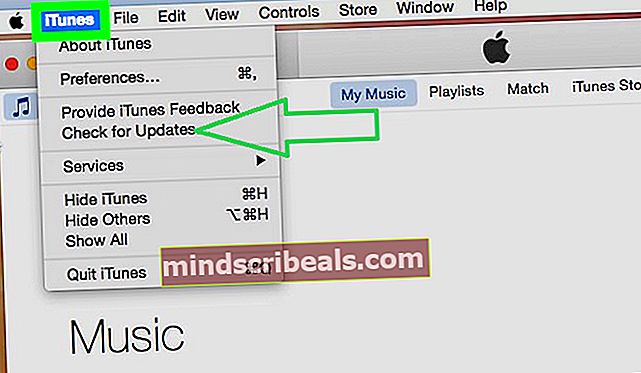
- Følge efter skærmmeddelelsen for at opdatere til den nyeste version.
Til macOS
- Åbn Apple-menuen og klik på “Systemindstillinger“.
- Vælg "KontrolleretilOpdateringer" mulighed.
- Følg vejledningen for at installere opdateringen til macOS.
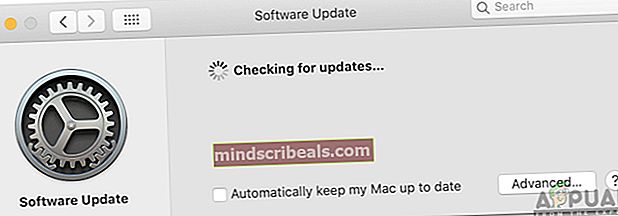
- Når macOS er blevet opdateret, opdateres iTunes også.
Løsning 5: Fjernelse af firmwarefiler
Hvis firmwarefilerne er beskadiget eller beskadiget, opdateres processen ikke, og denne fejl udløses. Derfor anbefales det at fjerne “IPSW” -filerne fra rodmapperne. For at gøre det skal du først identificere den mappe, hvor den er placeret. Denne placering varierer afhængigt af det operativsystem, du bruger. Nedenfor har vi angivet placeringer for denne fil på forskellige operativsystemer.
- macOS:iPhone ~ / Bibliotek / iTunes / iPhone Softwareopdateringer eller iPad ~ / Bibliotek / iTunes / iPad Softwareopdateringer eller iPod touch ~ / Bibliotek / iTunes / iPod Softwareopdateringer
- Windows XP:C: \ Dokumenter og indstillinger \ Applikationsdata \ Apple Computer \ iTunes \ iPhone Softwareopdateringer
- Windows Vista, 7 og 8: C: \ Brugere \ AppData \ Roaming \ Apple Computer \ iTunes \ iPhone Softwareopdateringer
- Windows 10: C:\ Brugere \ BRUGERNAVN \ AppData \ Roaming \ Apple Computer \ iTunes \
Efter at have navigeret til den angivne placering til din enhed, slet IPSW-filen. Når filen er slettet, bliver iTunes-softwaren bedt om at downloade firmwaren igen.